电子报功能允许读者订阅您的网站或博客并接收关于您发布的新文章的电子邮件通知。本指南将向您介绍如何向读者发送电子邮件更新。
在 WordPress.com 上,所有读者均可关注(订阅)您的博客,以便在您发布新文章时收到电子邮件通知。若想吸引读者订阅您的站点,请在您的主页、边栏、页脚区域或任何文章或页面中添加“订阅”区块。您还可以在“电子报设置”中启用弹窗通知,以鼓励访客订阅。
您可以使用区块样板,轻松添加精美的预制设计,以吸引订阅者注册,样板示例如下:
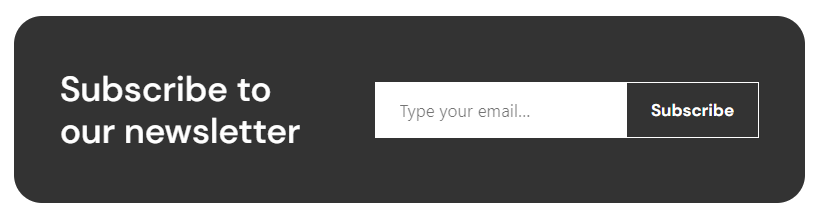
已登录 WordPress.com 账户的读者也可以通过点击操作栏中的“订阅”按钮来订阅您的站点。而没有 WordPress.com 账户的读者则可以点击“关注”按钮,然后输入他们的电子邮箱地址。如需了解更多相关信息,请参阅我们的“订阅博客”指南。所有 WordPress.com 站点默认启用此项功能,因此您无需进行任何激活操作。

在您发布新文章时,WordPress.com 会自动发送电子邮件通知。您也可以安排在未来某日发布文章,系统会在您的站点发布文章后不久发送电子邮件通知。
默认情况下,您的文章将对所有人开放,并会通过电子邮件发送给您的所有订阅者。
您可以使用创建文章时可用的“访问”设置,来控制文章访问权限。您可以从以下选项中选择一个:
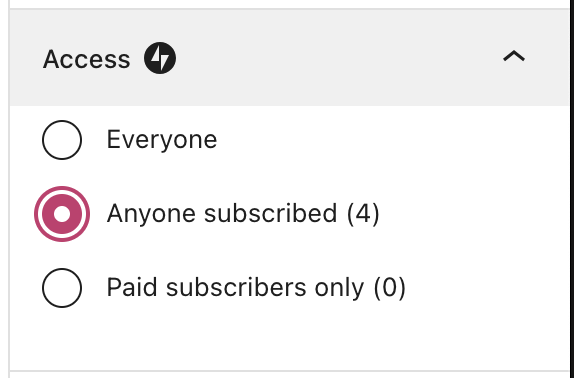
订阅者可以选择在您每次发布文章时接收电子邮件,或者接收您所有新发布文章的每日或每周摘要。他们也可以更改订阅方式,选择不接收电子邮件,而是仅在 WordPress.com 阅读器中阅读您的博客。
WordPress.com 仅会在发布新的公开文章时发送通知。如果是发布其他内容类型(例如页面或自定义文章类型)或更新已发布的文章,则系统不会发送电子邮件通知。如果您将站点设为私密,则您的订阅者将不会收到任何关于文章的电子邮件通知。
有时,您可能不希望在发布新文章时发送电子邮件通知。在此情况下,请采取以下步骤:
- 点击新文章上的“发布”,显示预发布检查。
- 在“电子报”部分下,选择“仅文章”。
- 再次点击“发布”按钮,在不发送电子邮件通知的情况下发布文章。
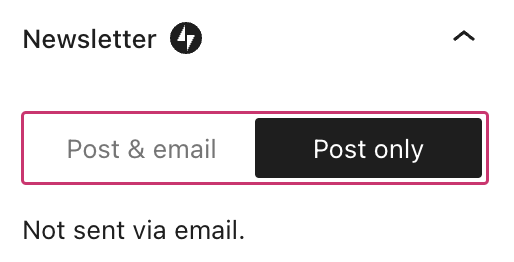
在 启用插件的站点上,您可以通过关闭“Jetpack 电子报”功能来停止发送所有文章电子邮件通知。关闭“电子报”功能还意味着新订阅者无法订阅您的博客。在未启用插件的站点上,此功能无法关闭。
如需关闭电子报,请执行以下操作:
- 访问启用插件的站点的仪表盘。
- 点击侧边的“Jetpack → 仪表盘”。
- 点击右上角的“设置”按钮。
- 选择“电子报”选项卡。
- 禁用“让访客通过电子邮件订阅新的文章和评论”选项。
对于希望自动发送电子邮件的站点所有者而言,本指南到目前为止介绍的电子邮件通知均非常有用。但您可能希望更好地把控发送给订阅者的电子邮件的外观和时间安排。在此情况下,您可以使用第三方时事通讯服务来创建电子邮件列表、设计自定义电子邮件模板和安排电子邮件发送时间。
购买我们启用插件的套餐后,您可以使用 MailPoet 插件来设计并按照您的时间安排发送自定义时事通讯。通过 MailPoet 可以更好地把控电子邮件设计和发送时间安排。您可以从 MailPoet 新手指南开始学习。
您还可以将其他热门的第三方时事通讯服务(如 Mailchimp、MailerLite)或任何其他时事通讯与插件进行集成。
没有自定义插件的站点可以使用内置的 Mailchimp 区块或 MailerLite Classic 集成。